服务器详细讲解架设FTP服务器的两种方法
资料内容仅供您学习参考如有不当或者侵权请联系改正或者删除。
详细讲解架设FTP服务器的两种方法
一、 用IIS架设
如果只是想建个小型的同时在线用户数不超过10个的FTP服务器,且不会同时进行大流量的数据传输, 能够用IIS 5.0作为服务器软件来架设(IIS只适用于Windows NT/ /XP操作系统) 。
1.安装
Windows XP默认安装时不安装IIS组件,需要手工添加安装。进入控制面板,找到”添加/删除程序” ,打开后选择”添加/删除Windows组件” ,在弹出的” Windows组件向导”窗口中,将” Internet信息服务(IIS)”项选中。在该选项前的” √”背景色是灰色的,这是因为Windows XP默认并不安装FTP服务组件。再点击右下角的”详细信息” ,在弹出的” Internet信息服务(IIS)”窗口中,找到”文件传输协议(FTP)服务” ,选中后确定即可。
安装完后需要重启。 Windows NT/和Windows XP的安装方法相同。
2.设置
电脑重启后, FTP服务器就开始运行了,但还要进行一些设置。点击”开始→所有程序→管理工具→internet信息服务” ,进入” internet信息服务”窗口后,找到”默认FTP站点” ,右击鼠标,在弹出的右键菜单中选择”属性” 。在”属性”中,我们能够设置FTP服务器的名称、 IP、 端口、 访问账户、 FTP目录位置、 用户进入FTP时接收到的消息等。
1)FTP站点基本信息
资料内容仅供您学习参考如有不当或者侵权请联系改正或者删除。
进入” FTP站点”选项卡,其中的”描述”选项为该FTP站点的名称,用来称呼你的服务器, 能够随意填, 比如”我的小站” ;” IP地址”为服务器的IP, 系统默认为” 全部未分配” ,一般不须改动,但如果在下拉列表框中有两个或两个以上的IP地址时,最好指定为公网IP;” tCp端口”一般仍设为默认的21端口;”连接”选项用来设置允许同时连接服务器的用户最大连接数;”连接超时”用来设置一个等待时间,如果连接到服务器的用户在线的时间超过等待时间而没有任何操作,服务器就会自动断开与该用户的连接。
2)设置账户及其权限
很多FTP站点都要求用户输入用户名和密码才能登录,这个用户名和密码就叫账户。不同用户可使用相同的账户访问站点, 同一个站点可设置多个账户,每个账户可拥有不同的权限,如有的能够上传和下载,而有的则只允许下载。
3)安全设定
进入”安全账户”选项卡,有”允许匿名连接”和”仅允许匿名连接”两项,默认为”允许匿名连接” ,此时FTP服务器提供匿名登录。 ”仅允许匿名连接”是用来防止用户使用有管理权限的账户进行访问,选中后, 即使是adMinistrator(管理员)账号也不能登录, FTP只能经过服务器进行”本地访问”来管理。至于” FTP站点操作员”选项,是用来添加或删除本FTP服务器具有一定权限的账户。 iis与其它专业的FTP服务器软件不同, 它基于WindoWs用户账号进行账户管理,本身并不能随意设定FTP服务器允许访问的账户,要添加或删除允许访问的账户,必须先在操作系统自带的”管理工具”中的”计算机管理”中去设置WindoWs用户账号,然后再经过”安全账户”选项卡中的” FTP站点操作员”选项添加或删除。但对于WindoWs 和WindoWs Xp专业版,系统并不提供” FTP站点操作员”账户添加与删除功能, 只提供adMinistrator 一个管理账号。
资料内容仅供您学习参考如有不当或者侵权请联系改正或者删除。
提示:匿名登录一般不要求用户输入用户名和密码即可登录成功,若需要,可用” anonyMous”作为用户名, 以任意电子邮件地址为密码来登录。
4)设置用户登录目录
最后设置FTP主目录(即用户登录FTP后的初始位置) ,进入”主目录”选项卡,在”本地路径”中选择好FTP站点的根目录,并设置该目录的读取、 写入、 目录访问权限。 ” 目录列表样式”中” uniX”和” Ms-dos”的区别在于:假设将G \FTP设为站点根目录,则当用户登录FTP后,前者会使主目录显示为” \” ,后者显示为” G \FTP” 。
设置完成后, FTP服务器就算真正建成了。如果前面IP地址为218. 1. 1. 1, 则用户使用FTP客户端软件(用来登录FTP服务器的上传/下载软件,如CuteFTP、FlashFXp等,如无特别说明,本文中所称Ftp客户端软件均以CuteFtp pro 2.0为例)时,主机处填218. 1. 1. 1,端口填21,此服务器的地址表述为: FTP //218. 1. 1. 1 21。 IIS虽然安装简单,设置较简便,但功能不强, 管理也很麻烦,特别是连新建一个基本的授权访问账户都要进行繁杂的设置,而且IIS本身的安全性也比较差,容易受到诸如”红色代码”等专门针对IIS漏洞进行攻击的病毒侵袭, 因而很多人都喜欢使用第三方的FTP服务器软件来架设。
二、 用Serv-U等第三方FTP服务器软件架设
除IIS外,还有很多FTP服务器软件能够架设,如Wu-FTP、 proFTPd、 Serv-U 等,但大部分只适用于uniX、 linuX系统,如果使用WindoWs系统,强烈推荐使用serv-u。 serv-u(下载地址: http //WWW.neWhua.CoM/FTPservu.htM,含汉化包)是一种被广泛运用的FTP服务器端软件,支持WindoWs 3X/9X/Me/nt/等全WindoWs系列。它安装简单,功能强大, 能够用同一个ip设定多个FTP服务器、 限定登录用户的权限、登录主目录及空间大小、支持远程登录管理等,适合绝大部分个人自建FTP的需要。
资料内容仅供您学习参考如有不当或者侵权请联系改正或者删除。
1.安装
Serv-U的安装比IIS还简单。先执行英文原版安装文件,按提示一路” neXt”即可。要注意的是,在选择安装目录时,最好选择安装在一个非系统盘里, 以免将来系统发生异常时还要重新进行账号等的设置。然后执行汉化文件,选择原版安装目录,一路”下一步”即可完成安装。
2.设置
与IIS不同, Serv-U在第一次运行时会以向导的方式一步一步地提示用户进行设置,整个过程不超过五分钟,非常人性化。为了方便说明,先假设我们要架设一个固定IP为218. 1. 1. 1,端口为21,根目录绝对路径为G \FTP,允许匿名访问和拥有一个用户名为dys、 密码为syd、 管理账户名叫” MyFTP”的公网FTP 服务器。运行Serv-U,弹出向导窗口,依次设置如下选项:
1)”您的IP地址” :这里我们填入218. 1. 1. 1,如果你是adsl等方式拨号上网,拥有的是动态IP或者不知道本机IP,此处请留空。
2)”域名” :就是该FTP站点的名称, 能够随意取名,这里填入” MyFTP” 。
3)”匿名账号” :决定该FTP站点是否允许匿名用户访问。选择”是” 。
4)”匿名主目录” :设置匿名用户登录站点后所处的目录位置。输入” G \FTP” 。
5)”锁定于主目录” :假设在”匿名主目录”中设置匿名用户登录后所处的目录位置为” G:\FTP\Guest” ,那么,选择”是”后, 当匿名用户登录FTP后,就被锁定在G \FTP\Guest目录下, 只能查看Guest目录里的内容,不能进入上级目录” FTP” , 同时该目录在FTP客户端软件中显示为” \” ,如果未被锁定,则会完整显示为” G:\FTP\Guest” 。这里选择”是” 。
资料内容仅供您学习参考如有不当或者侵权请联系改正或者删除。
6)”命名的账号” :决定是否要创立有一定管理权限的账户。这里选”是” 。
7)”账号名称” :就是具有一定管理权限的账户登录名称。填入” dys” 。
8)”账号密码” :设置账户的登录密码。输入” syd” 。
9)”主目录” :与”匿名主目录”一样,用来设置管理账户登录后所处的目录位置。输入” G:\Ftp” 。
10)”锁定于主目录” :选择”是” 。
11)”管理员权限” :用来设置管理账户的管理权限级别。这里选”无权限” ,后面再详述。
设置完成,地址为: FTP//218. 1. 1. 1 21的FTP服务器就算架设成功了。最后可用CuteFTP分别以匿名和dys的账户登录验证。
提示: 以上这些设置并非最终设定,你还能够在Serv-U主界面中随时修改。
3.用同一个IP架设多个FTP服务器
如果带宽允许的话,你还可利用同一个IP轻松架设多个服务器。在Serv-U中,将”本地服务器”下”域”中的每个FTP服务器称为”域” , 刚才创立的” MyFTP”服务器就是一个名叫” MyFTP”的域。要架设多个服务器, 实际上就是创立多个拥有不同端口的域而已。
右击”域” ,选”新建域” ,在弹出的向导中参照” MyFTP”进行设置, 只是在端口处一定不要与已经创立的”域”的端口或被其它系统服务占用的端口冲突即可。如果填入22, 则此服务器的地址就是: FTP//218. 1. 1. 1 22。依此而为,就能够架设多个FTP服务器了。
三、 用动态IP域名解析软件架设拥有固定域名的FTP服务器
资料内容仅供您学习参考如有不当或者侵权请联系改正或者删除。
在上面的介绍中,我们假设的是该服务器拥有218. 1. 1. 1的固定IP,而事实上,大部分想架设个人FTP的用户一般都是用adsl等方式拨号上网。 由于每次拨号上网后被分配到的IP地址都不相同,那这是否就意味着不能架设FTP服务器呢?有两个解决办法:一是在刚才向导中的”您的IP地址”中留空,然后完成其它向导设置。进入Serv-U主界面,先点击菜单栏上的”帮助→本机IP地址” ,将本机IP地址复制,再经过其它途径告知每个用户。每拨号上网一次就重复此操作一次;二是到网上下载安装一个动态IP域名解析软件,如国外的dns2Go、 国内的花生壳、 88IP等,此类软件不论本机的IP如何变化都能将一个固定域名自动解析到本机IP上。这样,用户只要输入这个固定域名作FTP地址就能够访问到你的服务器。很明显,第一种方法相当麻烦,需要你有极大的耐心,第二种就相当简便,用户只要记住此域名而不用管IP是否变化。美中不足的是, 当前绝大部分此类软件需要付费注册才能永久使用,不注册只能免费使用30天。我们以88IP为例,来了解它的设置。
假设我们要申请一个域名: dys1.88IP.com。首先如前文所述用Serv-U(IIS和其它FTP服务器软件亦可)架设好FTP服务器,注意将”您的IP地址”处留空,然后到http//www.88IP.net去下载并安装88IP标准版。
88IP需要付费注册才能拥有一个永久域名,如果免费注册则仅能试用15天。运行88IP标准版客户端,会弹出设置窗口。要获得一个域名,需要先注册。在”基本资料”中,依次填写好用户登录名、有效电子邮件地址、密码和联系电话,接下来就要选择你的域名,在”域名资料”中, ”域名”框填入dys2, ”域名后缀”下拉框里选择” 88IP.com” ,这时,下方的”你的完整域名为”会显示为dys1.88IP.com,确认无误后, 点”注册”按钮注册。如果注册的用户名或申请的域名已经被其它用户注册过,软件会做出相应的提示,修改后再次注册即可。注册成功后,在”执行状态”中会显示”注册成功,用户ID: XXXXXXXX” ,
资料内容仅供您学习参考如有不当或者侵权请联系改正或者删除。
记下用户ID, 以备将来缴费或需要技术支持之用。最后要点击”装载”按钮将刚刚申请成功的账户信息装载至本机上。
本文出自FTP服务器软件之家
- 服务器详细讲解架设FTP服务器的两种方法相关文档
- 组网ftp服务器架设
- 文件用LINUX架设FTP服务器
- 如有如何在局域网内架设FTP服务器
- 服务器windows_2003架设FTP服务器
- 文件Servu架设FTP服务器最完善最详细教程
- 用户RedHat7使用vsftpd架设FTP服务器教程文件
华纳云-618大促3折起,18元/月买CN2 GIA 2M 香港云,物理机高防同享,10M带宽独享三网直连,无限流量!
官方网站:点击访问华纳云活动官网活动方案:一、香港云服务器此次推出八种配置的香港云服务器,满足不同行业不同业务规模的客户需求,同时每种配置的云服务都有不同的带宽选择,灵活性更高,可用性更强,性价比更优质。配置带宽月付6折季付5.5折半年付5折年付4.5折2年付4折3年付3折购买1H1G2M/99180324576648直达购买5M/17331556710081134直达购买2H2G2M892444...

香港E3 16G 390元/ 香港E5*2 32G 600元/ 香港站群 4-8C 1200元/ 美国200G高防 900/ 日本100M 700元
3C云国内IDC/ISP资质齐全商家,与香港公司联合运营, 已超6年运营 。本次为大家带来的是双12特惠活动,香港美国日本韩国|高速精品|高防|站群|大带宽等产品齐全,欢迎咨询问价。3C云科技有限公司官方网站:http://www.3cccy.com/客服QQ:937695003网页客服:点击咨询客户QQ交流群:1042709810价目表总览升级内存 60元 8G内存升级硬盘 1T机械 90元 2...
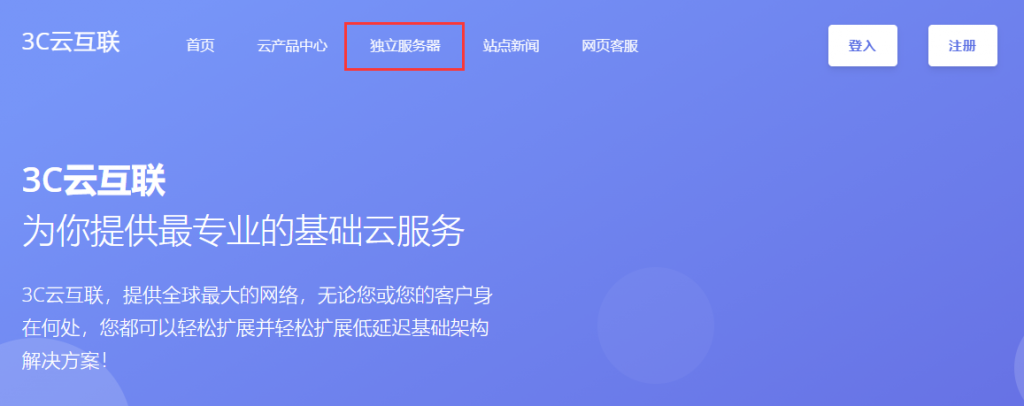
cera:秋季美国便宜VPS促销,低至24/月起,多款VPS配置,自带免费Windows
介绍:819云怎么样?819云创办于2019,由一家从2017年开始从业的idc行业商家创办,主要从事云服务器,和物理机器819云—-带来了9月最新的秋季便宜vps促销活动,一共4款便宜vps,从2~32G内存,支持Windows系统,…高速建站的美国vps位于洛杉矶cera机房,服务器接入1Gbps带宽,采用魔方管理系统,适合新手玩耍!官方网站:https://www.8...
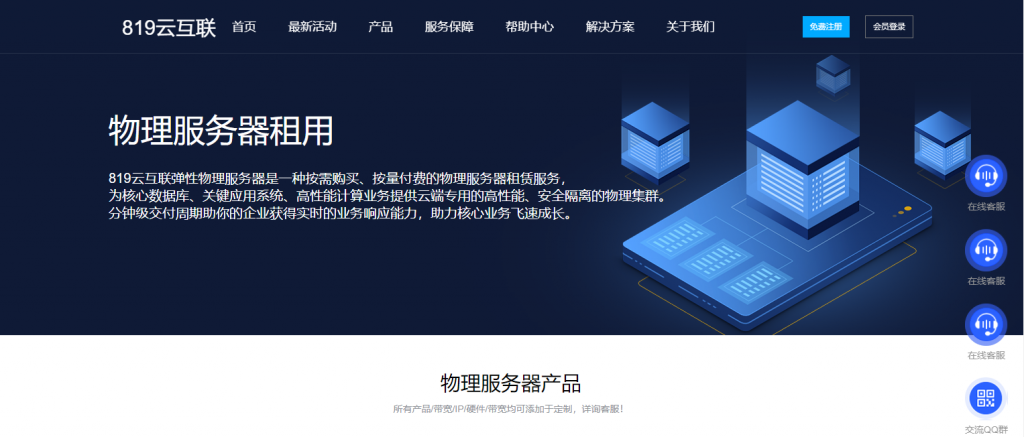
-
免费国内空间跪求国内最好的免费空间!免费国内空间中国有什么免费的空间网站服务器租用哪些网站适合独立服务器租用?价格方面怎么样?国内免费空间国内有没有好的免费空间啊个人虚拟主机个人建网站用哪一种虚拟主机???美国vps租用如何选择国外vps服务器?网站空间商网站空间商的选择??郑州虚拟主机虚拟主机哪个好点,用过的推荐下apache虚拟主机apache里面可以在虚拟主机里边设置虚拟目录吗?急,在线等!下载虚拟主机虚拟机怎么使用和下载